عندما يكون كل ما تريد فعله هو العب ماينكرافت ، فإن آخر شيء تريد رؤيته هو الخطأ: "غير قادر على الاتصال بالعالم". توجد أسباب متعددة لظهور رسالة الخطأ هذه، ولكن الخبر السار هو أنه يمكنك تصحيح معظمها بسرعة.
إذا لم تتمكن من الانضمام إلى ألعاب متعددة اللاعبين مع أصدقائك، فإليك بعض الأشياء التي يمكنك تجربتها لإخراجك من شاشة القائمة والعودة إلى أعماق آخر تحديث للعبة Minecraft.
1. أعد تشغيل جهاز الكمبيوتر الخاص بك
إنها النصيحة الأكثر شيوعًا، ولكن إعادة تشغيل جهاز الكمبيوتر (أو إعادة تشغيل ماينكرافت فقط) ستؤدي إلى حل العديد من المشكلات. كما أنها لا تستغرق الكثير من الوقت. قبل التعمق في إصلاحات أخرى أكثر تعقيدًا، تأكد من أن إعادة التشغيل السريعة ستؤدي إلى حل المشكلة.
2. تحقق من اتصالك بالإنترنت
في بعض الأحيان، قد يُظهر جهاز الكمبيوتر أو وحدة التحكم لديك أنك متصل بالإنترنت، حتى عندما لا تكون متصلاً بالإنترنت. وينتج هذا غالبًا عن اتصال خاطئ أو متقطع. إذا لم تتمكن من الانضمام إلى عالم Minecraft الخاص بصديقك، فتحقق من اتصالك بالإنترنت أو قم بإجراء اختبار السرعة باستخدام شيء مثل اختبار سرعة أوكلا. يمنحك هذا أوضح صورة لحالة الشبكة الحالية وسرعتها.
3. تأكد من أنك تستخدم نفس الإصدار من لعبة Minecraft
يوجد إصداران من لعبة Minecraft: Bedrock وJava. هذين الإصدارين غير متوافقين، ولكن الإعلان الأخير من Mojang وMicrosoft قدم لمالكي إصدار واحد نسخة مجانية من الآخر. فقط تأكد من أنك وأصدقاؤك اللعب على نفس الطبعة ، وإلا فلن تتمكنوا من الانضمام إلى بعضكم البعض.
4. قم بتحديث Windows وMinecraft
تعمل تحديثات البرامج على أكثر من مجرد إضافة ميزات؛ كما يقومون أيضًا بإصلاح الأخطاء ومواطن الخلل الأخرى. إذا لم تكن تستخدم أحدث إصدار من Windows، فقد لا يكون لديك أحدث برامج تشغيل الشبكة. يجب عليك أيضًا التأكد من أنك تقوم بتشغيل أحدث إصدار من Minecraft. في حين أنه من المفترض أن يتم تحديث اللعبة تلقائيًا، يمكنك أيضًا تنزيل أحدث إصدار من مشغل Minecraft من الموقع الرسمي.
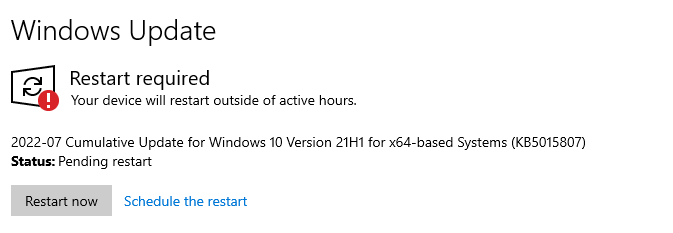
5. أعد إضافة صديقك
أحد الحلول هو إزالة صديقك من قائمة أصدقائك وإضافته مرة أخرى. يعمل هذا لأن لعبة Minecraft تقوم بتخزين بيانات الأصدقاء على الخادم، وليس محليًا. ولهذا السبب سيكون لديك نفس قائمة الأصدقاء بغض النظر عن الجهاز الذي تستخدمه للعب.
قم بإزالة صديقك من قائمتك، وأعد إضافته، ثم حاول الانضمام إلى عالمه. سيتم تصحيح هذه الخطوة غالبًا في حالة وجود مشكلة في الخادم أو وجود بيانات غير متطابقة بين حسابك والخادم.
6. قم بإيقاف تشغيل جدار حماية Windows
يحمي جدار الحماية جهاز الكمبيوتر الخاص بك من الاتصالات الضارة ويعزز أمانك على الإنترنت. إذا كان جدار الحماية الخاص بك معطلاً، فقد يمنعك من الاتصال بعالم أحد الأصدقاء، وفي بعض الأحيان لن يسمح لك بتشغيل لعبة Minecraft وغيرها من الألعاب عبر الإنترنت. الحل الأسهل (على الأقل لأغراض الاختبار) هو تعطيل جدار الحماية.
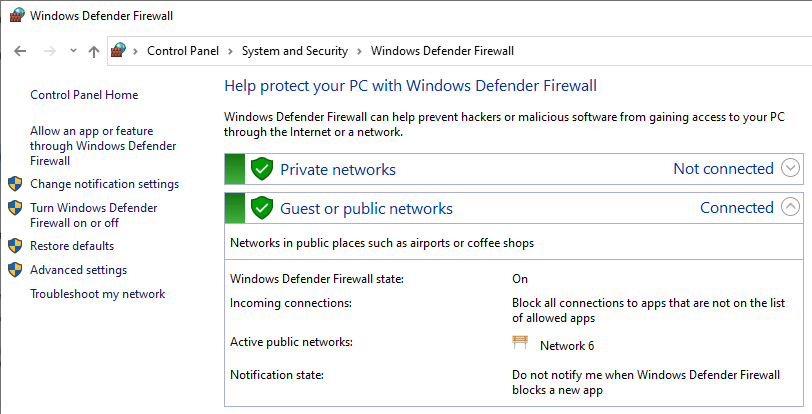
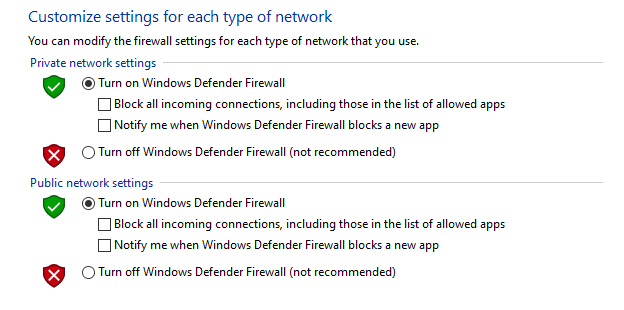
سيؤدي إيقاف تشغيل جدار الحماية إلى فتح نظامك للهجوم، ولكن يمكن لبرنامج مكافحة الفيروسات أن يساعد. ومع ذلك، لا ينبغي عليك ترك جدار الحماية معطلاً لفترة طويلة. يعد تعطيلها خطوة رائعة لاستكشاف الأخطاء وإصلاحها وقد يعيدك إلى جلسة اللعب. ولكن تأكد من إعادة تشغيله بعد الانتهاء من اللعب أو إذا وجدت أن جدار الحماية ليس هو المشكلة، فأعد تشغيله على الفور.
7. قم بتغيير إعدادات جدار الحماية الخاص بك
إذا اكتشفت أن جدار الحماية الخاص بك هو المسؤول عن مشكلات الاتصال لديك، فإن الخطوة التالية هي تعديل الإعدادات للسماح لك باللعب دون تعريض نظامك للخطر.
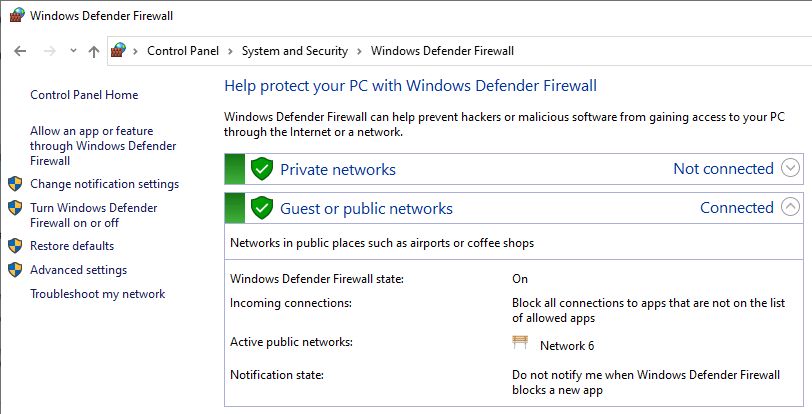
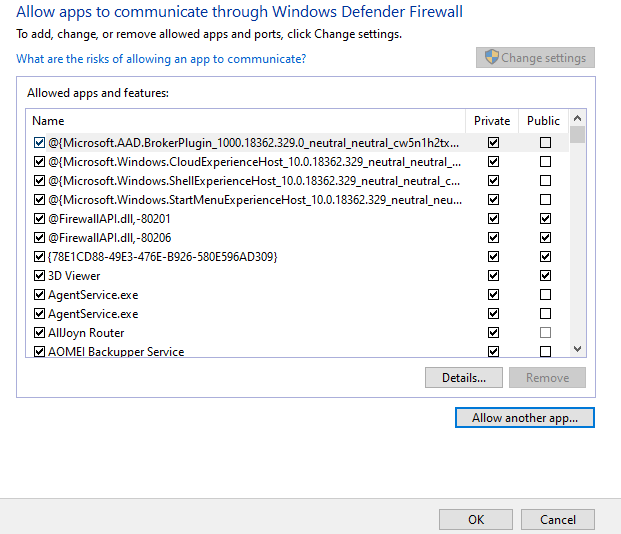
8. قم بتغيير إعدادات خصوصية Xbox
إذا كنت تلعب على Xbox، فقد تكمن المشكلة في الأذونات التي منحتها للعبة أو لملفك الشخصي. تأكد من تعيين ملفك الشخصي للسماح لك بلعب ألعاب متعددة اللاعبين.
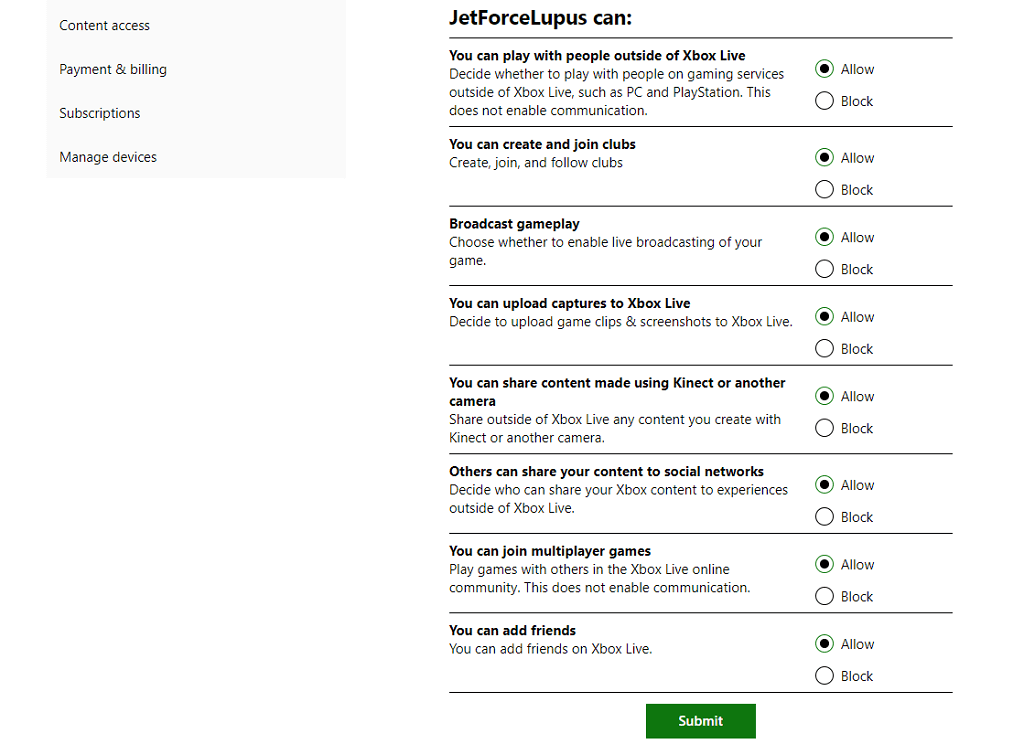
سيوفر هذا الأذونات اللازمة لـ Xbox وحساب Microsoft الخاص بك للسماح لك باللعب على وحدات التحكم.
9. استخدم VPN
يمكن للشبكة الافتراضية الخاصة (VPN) إصلاح العديد من المشكلات التي قد تواجهها عند لعب لعبة Minecraft، ولكنها قد تؤدي أيضًا إلى زمن الاستجابة. يمكن أن يمثل هذا مشكلة إذا كنت تلعب على خادم تنافسي وتحتاج إلى كل جزء ممكن من وقت الاستجابة.
من ناحية أخرى، يمكن لشبكة VPN تجاوز القيود الجغرافية وتتيح لك اللعب مع الأصدقاء الذين قد لا تتمكن من القيام بذلك بطريقة أخرى.
سواء كنت تنضم للتو إلى عالم صديق أو تقفز إلى خادم Minecraft، فإن تعدد اللاعبين يجعل اللعبة أفضل بكثير. إذا كنت تواجه مشكلات في الاتصال، فتأكد من أن المشكلة لا تكمن في شبكة Wi-Fi أو Xbox Live لديك، ثم قم بالمراجعة عبر هذه القائمة للبحث عن إصلاحات محتملة أخرى والعودة إلى الاستكشاف مع أصدقائك.
.